Эта скрытая функция iPhone — самый простой способ быстро делать заметки

Узнайте, как делать быстрые заметки на iPhone, если вы хотите быстро и легко сохранить текст, ссылки и изображения.
Вы определенно захотите отключить автокоррекцию на iPhone, если, как и я, вам надоело уклоняться от смерти, если iOS ошибается. Видите ли, несмотря на то, что айфоны являются одними из лучших телефонов , автокоррекция может быть заведомо навязчивой и раздражающей. Настолько, что Apple недавно пообещала, что iOS 17 улучшит автокоррекцию .
На данный момент это в основном боль, когда вы печатаете быстро — исправление упреждающих вещей, которые мы не хотим исправлять. Ругань, вероятно, является примером номер один. Мы, британцы, любим хорошо ругаться, когда разговариваем с друзьями и семьей (а иногда даже с незнакомцами). Так что, откровенно говоря, это немного странно, когда вмешивается автокоррекция, чтобы снять акцент с нашего возмущения.
Точно так же вы, возможно, обнаружили, что ваш iPhone исправляет неругательные слова только потому, что он неправильно понял грамматический контекст того, что вы пишете. Если вы много пишете на телефоне, это может сильно раздражать.
Вдобавок ко всему, я также часто обнаруживаю, что мой iPhone на самом деле не исправит неправильные слова или исправит их неправильно, а это означает, что мне все равно придется вернуться и изменить слово вручную.
К счастью, вы можете отключить автокоррекцию на iPhone, и это довольно легко. Таким образом, если вы сделаете ошибку, вам придется вернуться и исправить ее, но вам не придется страдать от того, что ваш телефон изменит то, что вы на самом деле хотите сказать. Еще лучше то, что когда вы отключаете автокоррекцию на iPhone, это не влияет на интеллектуальный ввод текста, поэтому вы по-прежнему можете ускорять ввод с помощью панели прогнозирования над клавиатурой.
Готовый? Вот как отключить автокоррекцию на iPhone.
Как отключить автокоррекцию на iPhone
Читайте дальше, чтобы увидеть иллюстрированные инструкции для каждого шага.
1. Перейдите в «Настройки» > «Основные».
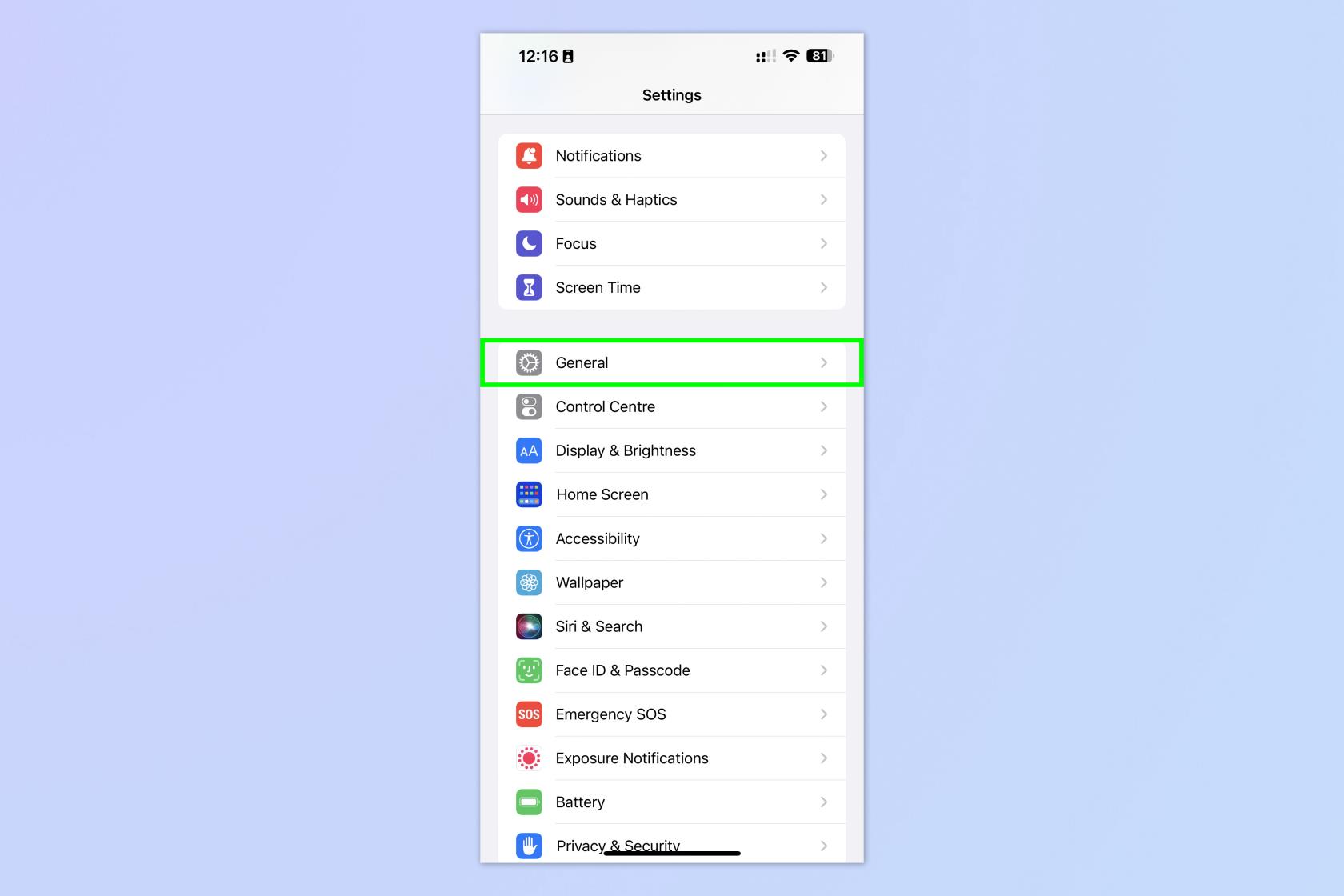
(Изображение: © Будущее)
Откройте приложение «Настройки» и коснитесь «Основные» .
2. Нажмите «Клавиатура».
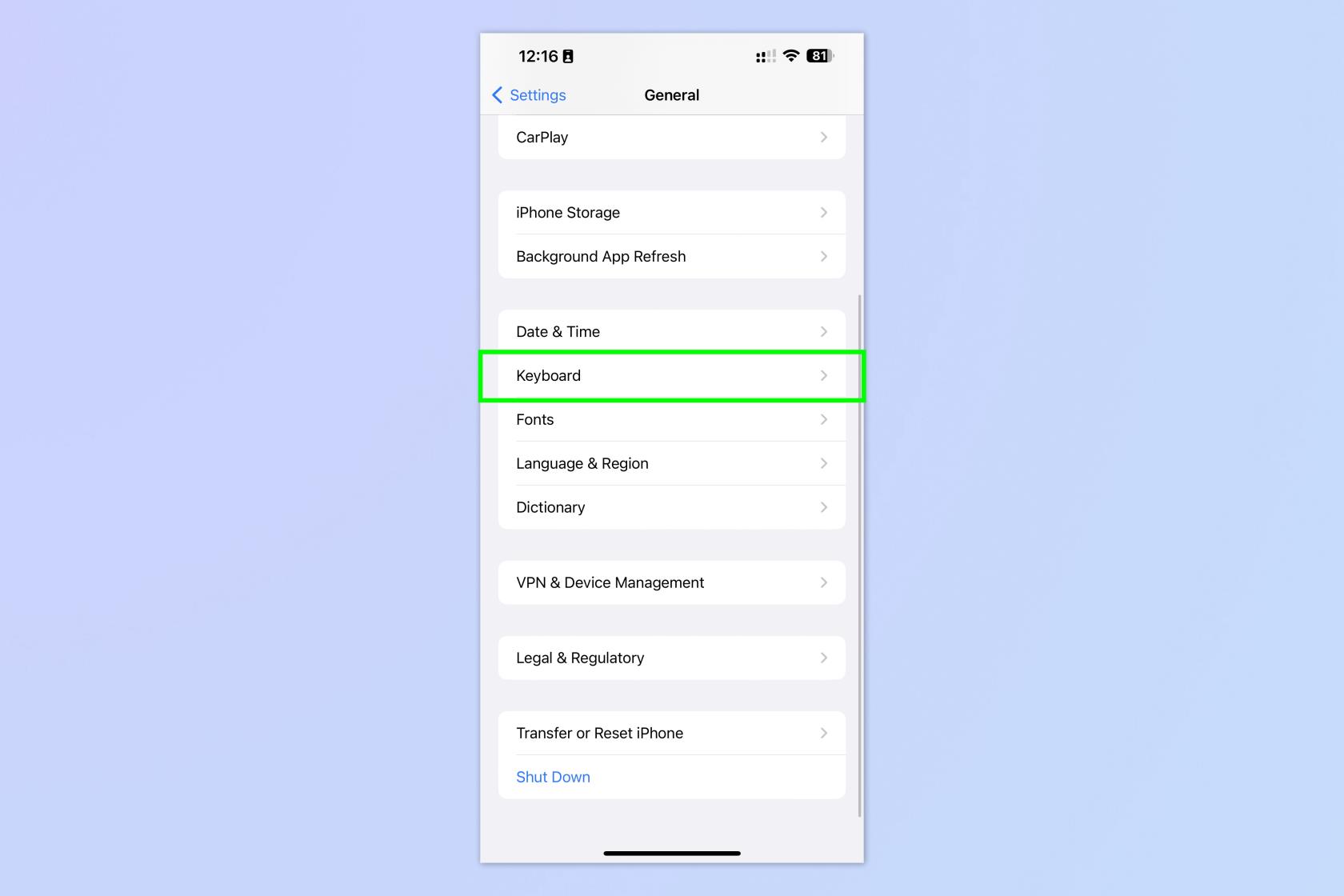
(Изображение: © Будущее)
Прокрутите вниз и коснитесь Клавиатура .
3. Отключить автокоррекцию
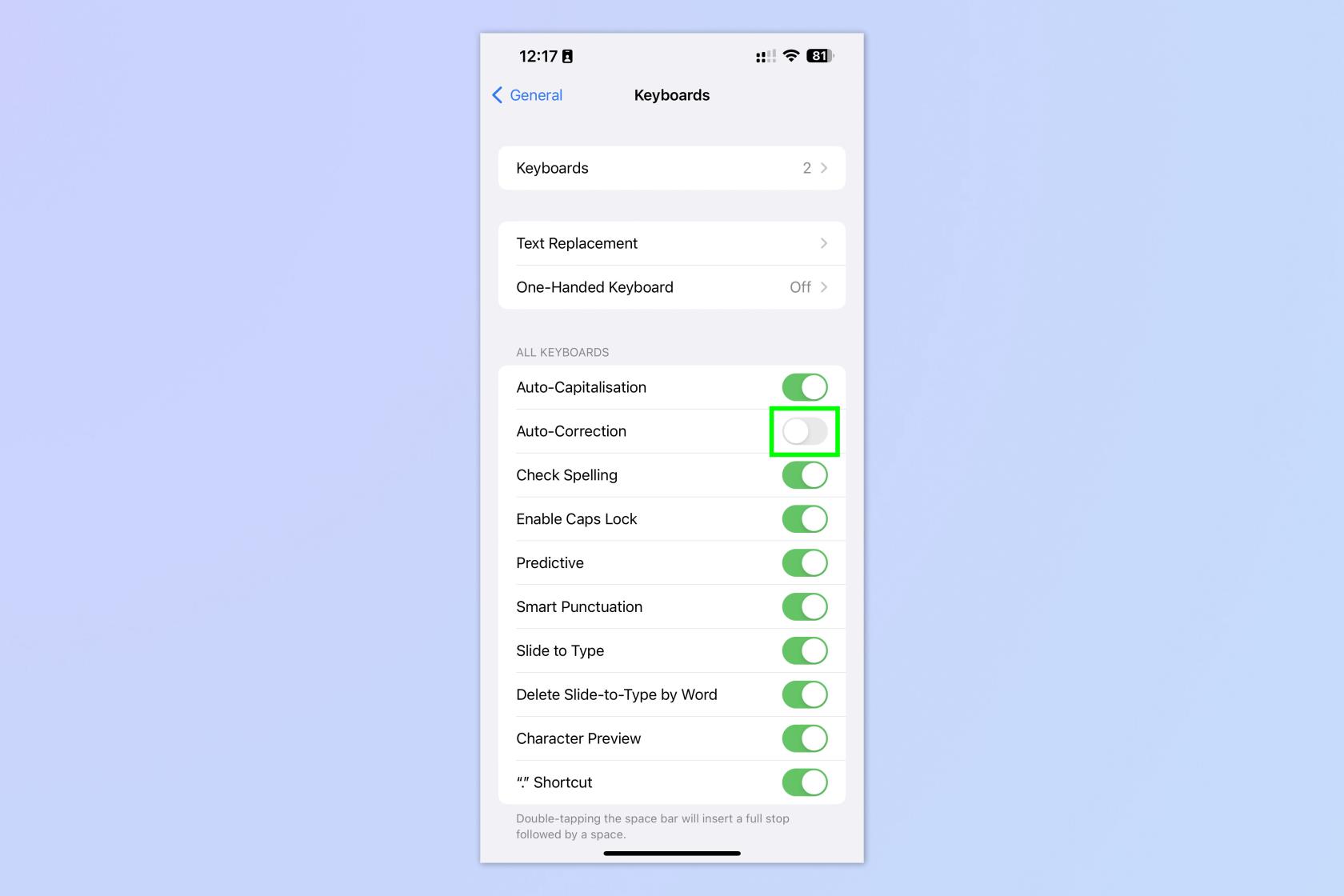
(Изображение: © Будущее)
Отключите автокоррекцию . Вы заметите, что другие полезные автоматические настройки, такие как автозаглавные буквы и прогнозирование, остаются включенными, поэтому у вас все еще есть ряд удобных инструментов, которые помогут поддерживать ваш текст в хорошем состоянии.
Это так просто. Если вы хотите узнать больше об использовании iPhone, начните с прочтения одного из наших других полезных руководств по iOS. Если вы обновляете свой iPhone или только что обновили его, обязательно изучите, как передавать данные с iPhone на iPhone , чтобы все было гладко. Если ваш iPhone тормозит или тормозит, узнайте, как очистить оперативную память на iPhone , так как это хороший первый шаг при устранении неполадок. И если ваш список контактов выглядит немного загроможденным, вы можете быстро сократить его, зная, как удалить несколько контактов на iPhone .
Узнайте, как делать быстрые заметки на iPhone, если вы хотите быстро и легко сохранить текст, ссылки и изображения.
Если вы чувствуете нетерпение, научитесь включать бета-обновления macOS, чтобы вы первыми получали последние версии операционной системы Mac.
Активация горизонтального режима всегда включенного дисплея на телефонах Samsung не займет много времени, что даст вам интерфейс в стиле ожидания iOS 17.
Если вы собираетесь в отпуск или путешествуете этим летом, вам следует использовать эти функции.
Никогда больше не получайте пищевое отравление, используя этот ярлык преобразования времени в микроволновой печи.
Настройка профилей Safari в iOS 17 упрощает сортировку вкладок и избранных страниц, поэтому ее стоит настроить. Это руководство покажет вам, как это сделать.
Вот как можно скрыть свой онлайн-статус в WhatsApp, если вы не очень заинтересованы в том, чтобы люди знали, когда вы активны.
Узнайте, как обновить свой iPhone до iOS 16, чтобы использовать все новейшие и лучшие функции, обеспечив при этом максимальную безопасность и оптимизацию вашего iPhone.
Ваш iPhone имеет встроенную коррекцию объектива, которая может удалить оптические искажения с изображений. Вот как вы включаете его.
Вот как включить уровень камеры iPhone, который появился с iOS 17.








